El asistente para agrupar o partir documentos
Si necesita agrupar varios albaranes en una sola factura, agrupar pedidos en un albarán o factura, o agrupar presupuestos en un pedido o factura, puede hacerlo desde los propios listados, simplemente seleccione los documentos a agrupar y pulse el botón de agrupar.
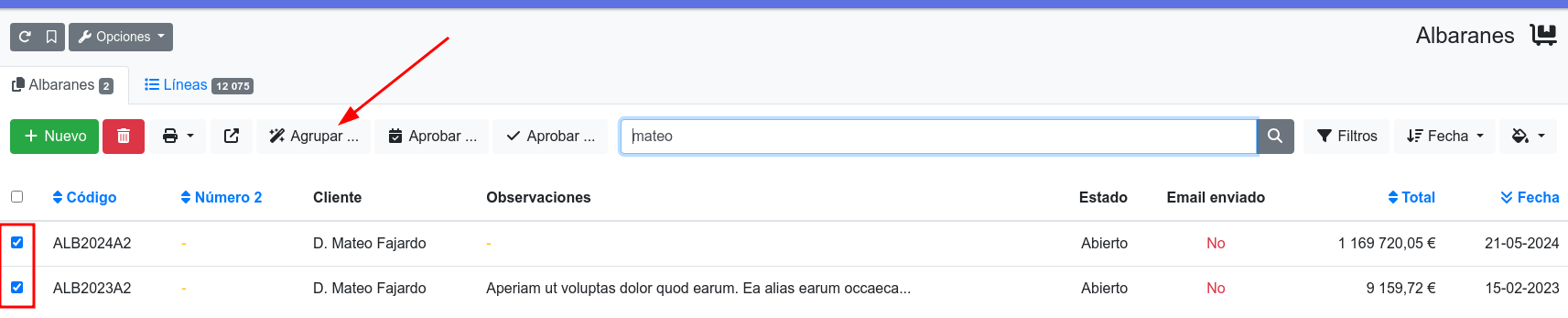
- Para agrupar presupuestos, ve al listado de presupuestos, selecciona los presupuestos a agrupar y pulsa el botón agrupar.
- Para agrupar pedidos, ve al listado de pedidos, selecciona los presupuestos a agrupar y pulsa el botón agrupar.
- Para agrupar albaranes, ve al listado de albaranes, selecciona los presupuestos a agrupar y pulsa el botón agrupar.
- También puedes agrupar desde las pestañas de albaranes, pedidos y presupuestos del cliente. Ve al menú ventas, clientes, haz clic en el cliente y en la siguiente pantalla, en la pestaña de albaranes, podrás seleccionar los albaranes y pulsar agrupar.
Limitaciones
Los albaranes, pedidos o presupuestos deben ser del mismo cliente o proveedor, y deben pertenecer a la misma serie y almacén.
El asistente
El asistente para agrupar o partir documentos mostrará las líneas de los documentos a agrupar, con las cantidades, cantidades servidas (es decir, que se han aprobado anteriormente) y las cantidades seleccionadas, es decir, lo que se va a copiar al nuevo documento. Una vez indicadas las cantidades a seleccionar, podemos modificar la fecha y pulsar el botón generar.
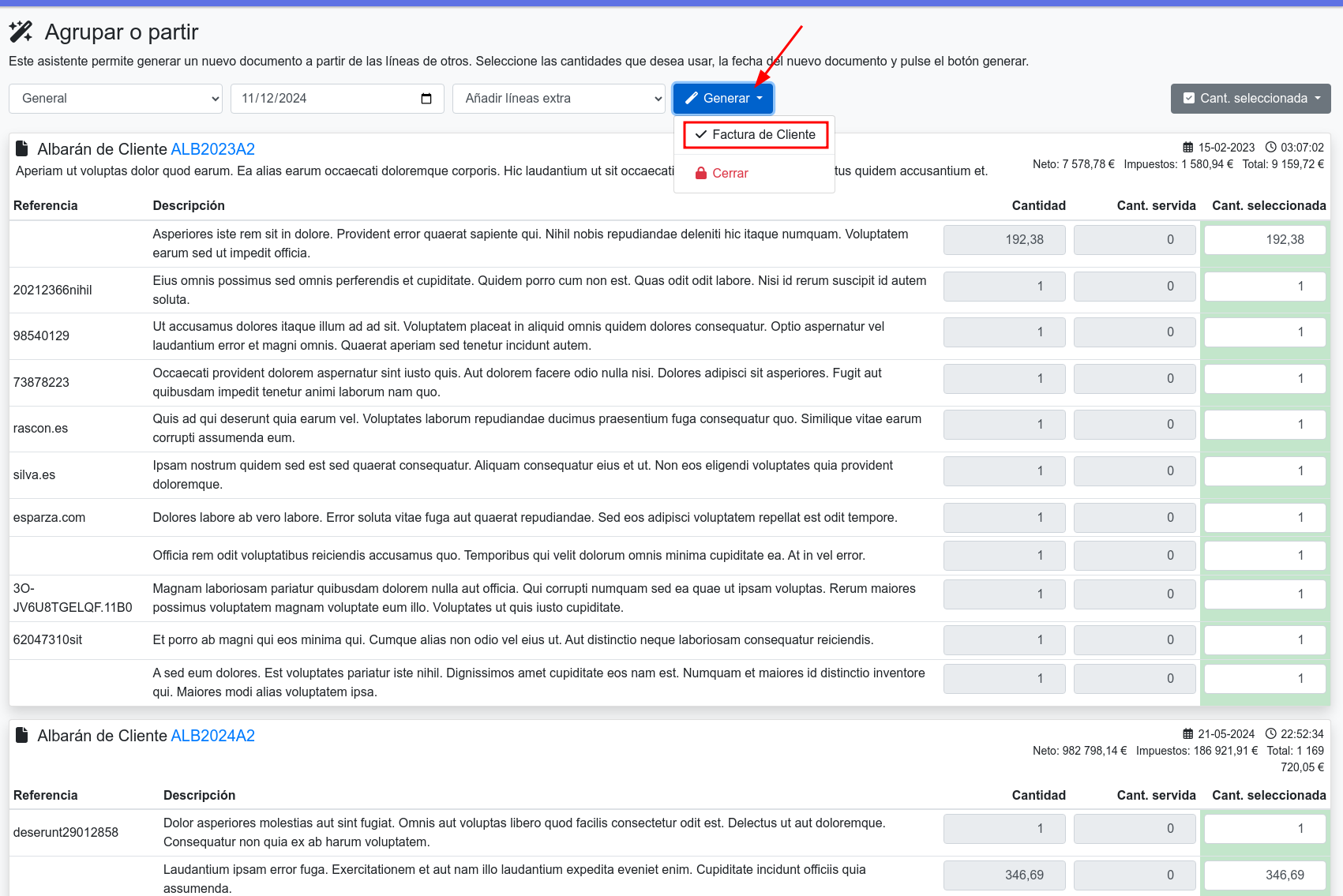
Aprobar parte de un documento
Si solamente desea facturar una parte de un albarán, o de un pedido o presupuesto, en el asistente de agrupar o partir debe seleccionar la cantidad de esas líneas que quiere agrupar y dejar a 0 el resto de líneas.